visual foxpro的基本操作
Visual FoxPro表的基本操作

14
Visual FoxPro 1.记录输入窗口15Visual F NhomakorabeaxPro
2.备注型字段数据的输入 在记录输入窗口中,备注型字段显示
“memo”标志,其值通过一个专门的编辑窗 口输入。具体的操作方法是:
将光标移到备注型字段的memo处,按 Ctrl+PgDn或双击字段的memo标志,进入 备注型字段编辑窗口。录入结束按Ctrl+W 保存,或按Ctrl+Q不保存退出。
2.字段类型
字段类型表示该字段中存放数据的类型 。
3
Visual FoxPro
3.字段宽度
字段宽度用以表明该字段允许存放的最大字节 数或数值位数。在建立表结构时,应根据所存数据 的具体情况规定字符型、数值型、浮动型这3种字 段的宽度,若有小数部分则小数点也占一位。其他 类型字段的宽度均由系统统一规定,它们是:货币 型、日期型、日期时间型、双精度型字段宽度均为 8字节,逻辑型字段宽度为1字节,整型、备注型字 段和通用型字段宽度均为4字节。
12
Visual FoxPro
2.命令操作方式 其命令格式:
CREATE [<表文件名>|?] 在命令中使用?或省略该参数时,打开“
创建”对话框,提示输入表名并选择保存表的 位置。
CREATE命令执行后,屏幕上弹出表设 计器窗口,以后的操作方法与菜单操作相同 。
13
Visual FoxPro 4.1.3 向表输入记录 在把刚建立好的表结构存盘以后,若要立即输 入记录,此时,屏幕显示记录输入窗口,用户可通 过它输入一个个记录。
10
Visual FoxPro (4)表字段设置完成后,选择“确定”按钮,结束表 结构的建立。这时将弹出对话框,询问“现在输入 数据记录吗?”,选择“否”,则退出建表工作,以后 需要时可以打开该表并输入数据。若选择“是”,则 可以立即输入数据。
visualfoxpro教程 (3)
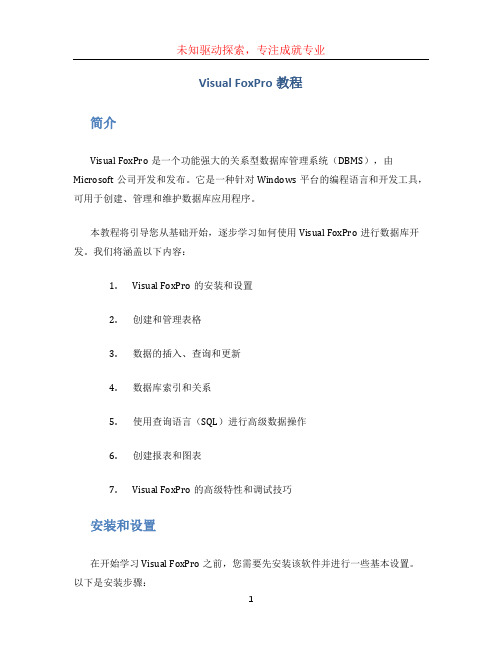
Visual FoxPro教程简介Visual FoxPro是一个功能强大的关系型数据库管理系统(DBMS),由Microsoft公司开发和发布。
它是一种针对Windows平台的编程语言和开发工具,可用于创建、管理和维护数据库应用程序。
本教程将引导您从基础开始,逐步学习如何使用Visual FoxPro进行数据库开发。
我们将涵盖以下内容:1.Visual FoxPro的安装和设置2.创建和管理表格3.数据的插入、查询和更新4.数据库索引和关系5.使用查询语言(SQL)进行高级数据操作6.创建报表和图表7.Visual FoxPro的高级特性和调试技巧安装和设置在开始学习Visual FoxPro之前,您需要先安装该软件并进行一些基本设置。
以下是安装步骤:1.下载Visual FoxPro安装程序,它通常以扩展名为.exe或.msi的形式提供。
2.双击安装程序并按照安装向导进行操作。
3.在安装过程中,您可以选择安装目录、启动菜单项等选项。
4.完成安装后,您可以打开Visual FoxPro并开始进行设置。
在设置Visual FoxPro时,您可能需要配置数据库连接、外部工具和编辑器偏好等。
创建和管理表格在Visual FoxPro中,表格是存储数据的基本单位。
您可以通过以下步骤创建和管理表格:1.打开Visual FoxPro,点击菜单栏的“文件”->“新建”->“数据库”。
2.在数据库文件对话框中,选择存储表格的文件夹和文件名,并点击“确定”。
3.在打开的表格编辑器中,点击菜单栏的“编辑”->“添加表格”。
4.输入表格名称,并定义表格的字段、数据类型和约束等。
5.点击“保存”以保存表格定义。
在表格编辑器中,您可以添加、修改和删除字段,定义字段的属性和关系。
您还可以设置索引、约束和触发器等以保证数据的完整性和一致性。
数据的插入、查询和更新通过Visual FoxPro,您可以方便地进行数据的插入、查询和更新操作。
Visual FoxPro数据库的基本操作
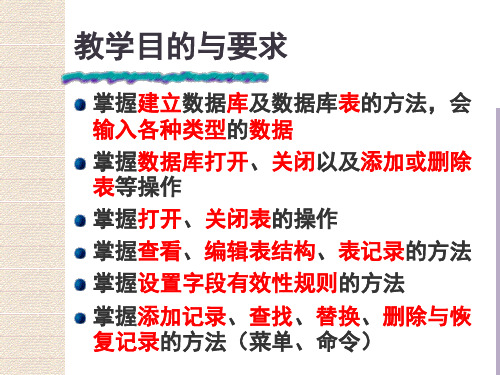
数据记录的删除与恢复
“表”菜单相应项。 1.删除 DELE FOR 条件 PACK ZAP 2.恢复 RECALL 注意:REPL、DELE、RECA默认只对当前记 录操作。
作业
阅读教材第3章 实验四
实验四增加一道编程题SY4.PRG,代 码事先写到作业本上,上机时调试通 过:程序运行时输入一个工资表中肯 定存在的人名,打开工资表,查找到 该人后,先显示他的记录,然后把这 个人的基本工资增加100元,显示修 改后的记录,最后关闭表。
建立数据库表续
空值:NULL,表示未存储数据,与0、 空字符串不同,如缓考的成绩应为 NULL,不应为0。输入NULL值可按 Ctrl+0(零)键(先在表设计器中为字 段设置允许NULL)。 在“创建”对话框中选定数据库表文件 存放的文件夹,输入文件名,然后保存。
建立数据库表续
输入记录时达到宽度,光标自动跳到下一个字 段,否则,按回车键。 输入D型数据月/日/年。如09/10/2003。输入L 型,只能输入T或F(大小写切换或中西文切 换)。输入M型,双击memo,打开编辑窗口输入。 输入G型,双击gen,打开编辑窗口,选择菜单 “编辑|插入对象”项,选择对象插入。 输入M、G型数据后,相应第一个字母变为大写, 同时出现与表文件同名的表备注文件(.FPT), 存放具体的备注、通用字段数据。
打开数据库文件
设置默认目录:工具|选项|文件 位置|默认目录 SET DEFA TO 文件夹路径 “打开”对话框 (选类型) OPEN DATABASE 数据库文件名 打开数据库后,出现数据库设计器 窗口及数据库设计器工具栏,可进 行各种数据库操作。
关闭数据库文件
CLOSE DATABASE 注意:单击数据库设计器窗口右上 角的关闭按钮×不能关闭已打开的 数据库,只是关闭了数据库设计器 (菜单“显示|数据库设计器”打 开),在“常用”工具栏中的“数 据库”下拉框中仍显示当前数据库 名字,表明未关闭。
第4章 VisualFoxPro数据库操作

阶段1 实体完整性
在Visual
FoxPro 6.0中,实体完整性是保证表中 记录“唯一”的特性,即在一个表中不允许有重 复的记录出现。保证实体完整性的方法是利用主 关键字或候选关键字来保证表中的记录“唯一” 。
在
Visual FoxPro6.0中,将主关键字称为主索 引,将候选关键字称为候选索引,主索引和候 选索引具有相同的作用。若一个字段的值或几 个字段的值能够唯一标识表中的一条记录,则 称为候选关键字。
[EXCLUSIVE|SHARED]
阶段3 修改数据库
数据库的修改操作,是通过【数据库设计器】
来完成的,打开一个数据库会自动打开【数据库 设计器】工具条,通过【数据库设计器】工具条 可以对数据库进行数据对象的建立、修改和删除 等操作。也可以在【数据库设计器】中,单击鼠 标右键进行相关的操作。
用命令打开【数据库设计器】的格式为: MODIFY DATABASE [<数据库文件名 >|?][NOWAIT] [NOEDIT]
阶段1 多工作区的概念
多工作区是为了控制有关系的表之间记录指针
的相互关联,在使用临时联系时,需要临时同时 打开多个表,这种情况下的操作就是多工作区操 作。
选择工作区的命令是:
SELECT <工作区号>|<工作区别名> 其各参数的含义如下: (1)<工作区号>:工作区号的取值范围是 1~32767之间 的正整数。 (2)<工作区别名>:可以是系统定义的别名,即 1~10 号工作区的别名分别为字母A~J;可以将表名作为工作 区的别名;也可以用命令重新定义别名,使用ALIAS命 令实现。
VisualFoxPro数据库操作
第4章 Visual FoxPro数据库操作
Visual FoxPro-第3章_自由表的基本操作

3.2 表的操作
3.2 表的操作
3.2.2 表的打开与关闭
2. 关闭表
– – – 方法1:新建或打开另一个新表同时,自动关闭旧表。 方法2:关闭Visual FoxPro系统关闭表。 方法3:用命令USE关闭表。 格式:USE
3.2 表的操作
3.2.3 浏览表中的数据
1. 浏览窗口和编辑窗口 2. 调整浏览窗口
说明: “&&注释部分”是对命令的说明, 不是命令的可执行部分,可以省略不写。
• 命令格式说明 1. 命令动词
– 表示要执行的操作,是一个命令中必不可少的部分。
3.2 表的操作
2. 语句体
由一系列功能子句构成,表明操作的对象及对操作的限制, 使用时可以根据需要选择一个或多个功能子句,也可以一个 都不选。 命令动词(List)的功能子句有5类:
3.2 表的操作
6. 复制生成排序表文件 格式:SORT TO <排序文件>
ON<字段1>[/A|/D][/C][,字段2][/A|/D][/C] [<范围>][FIELDS<字段表>][FOR|WHILE <条件>]
功能:按指定字段重新排列记录并生成新文件,原文件不变。 说明:排序文件以排序字段值为序,优先按字段1排序,...
3.1 表结构
3.1.1 表结构概述
• 表(关系)的构成:
vfp基本操作
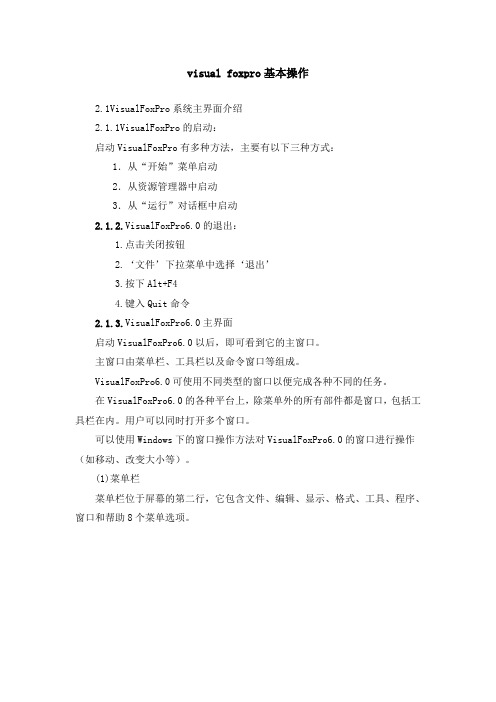
visual foxpro基本操作2.1VisualFoxPro系统主界面介绍2.1.1VisualFoxPro的启动:启动VisualFoxPro有多种方法,主要有以下三种方式:1.从“开始”菜单启动2.从资源管理器中启动3.从“运行”对话框中启动2.1.2.VisualFoxPro6.0的退出:1.点击关闭按钮2.‘文件’下拉菜单中选择‘退出’3.按下Alt+F44.键入Quit命令2.1.3.VisualFoxPro6.0主界面启动VisualFoxPro6.0以后,即可看到它的主窗口。
主窗口由菜单栏、工具栏以及命令窗口等组成。
VisualFoxPro6.0可使用不同类型的窗口以便完成各种不同的任务。
在VisualFoxPro6.0的各种平台上,除菜单外的所有部件都是窗口,包括工具栏在内。
用户可以同时打开多个窗口。
可以使用Windows下的窗口操作方法对VisualFoxPro6.0的窗口进行操作(如移动、改变大小等)。
(1)菜单栏菜单栏位于屏幕的第二行,它包含文件、编辑、显示、格式、工具、程序、窗口和帮助8个菜单选项。
当单击其中一个菜单选项时,就可以打开一个对应的“下拉式”菜单,在该“下拉式”菜单下,通常还有若干个子菜单选项,当选择其中一个子菜单选项时,就可以执行一个操作。
(2)命令窗口命令窗口是主界面上重要的一个窗口,通过他可直接键入VFP 的各种命令,可实现VFP 全部功能命令窗口位于菜单栏和状态栏之间,是Visual FoxPro 系统命令执行、编辑的窗口。
在命令窗口中,可以输入命令实现对数据库的操作管理;也可以用各种编辑工具对操作命令进行修改、插入、删除、剪切、拷贝、粘贴等操作;还可以在此窗口建立命令文件并运行命令文件。
在“窗口”菜单下,选择“隐藏”,可以关闭命令窗口;选择“命令窗口”,可以弹出命令窗口。
(3)项目管理器窗口利用该窗口可以有效的管理各种类型的文件、表单、报表、图像等(4)工具栏工具栏是单击后可以执行常用任务的一组按钮。
Visual FOXPRO中的常用命令Visual FOXPRO中的常用命令
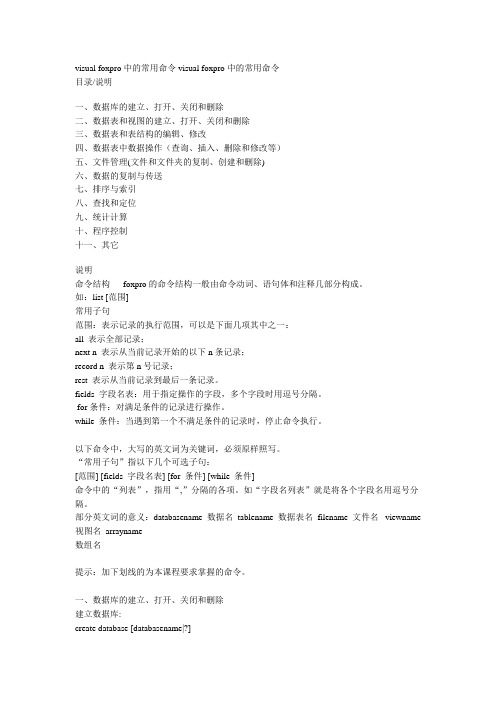
visual foxpro中的常用命令visual foxpro中的常用命令目录/说明一、数据库的建立、打开、关闭和删除二、数据表和视图的建立、打开、关闭和删除三、数据表和表结构的编辑、修改四、数据表中数据操作(查询、插入、删除和修改等)五、文件管理(文件和文件夹的复制、创建和删除)六、数据的复制与传送七、排序与索引八、查找和定位九、统计计算十、程序控制十一、其它说明命令结构foxpro的命令结构一般由命令动词、语句体和注释几部分构成。
如:list [范围]常用子句范围:表示记录的执行范围,可以是下面几项其中之一:all 表示全部记录;next n 表示从当前记录开始的以下n条记录;record n 表示第n号记录;rest 表示从当前记录到最后一条记录。
fields 字段名表:用于指定操作的字段,多个字段时用逗号分隔。
for条件:对满足条件的记录进行操作。
while 条件:当遇到第一个不满足条件的记录时,停止命令执行。
以下命令中,大写的英文词为关键词,必须原样照写。
“常用子句”指以下几个可选子句:[范围] [fields 字段名表] [for 条件] [while 条件]命令中的“列表”,指用“,”分隔的各项。
如“字段名列表”就是将各个字段名用逗号分隔。
部分英文词的意义:databasename 数据名tablename 数据表名filename 文件名viewname 视图名arrayname数组名提示:加下划线的为本课程要求掌握的命令。
一、数据库的建立、打开、关闭和删除建立数据库:create database [databasename|?]从磁盘中删除数据库:delete database databasename|?打开数据库:open database [exclusive|shared][noupdate]打开数据库设计器(允许用户按交互方式编辑当前数据库):modify database [databasename|?]指定的数据库databasename为当前数据库。
visual foxpro介绍和基本使用教程

visual foxpro介绍和基本使用教程Visual FoxPro是一种基于对象的数据库管理系统(DBMS),用于开发Windows平台上的应用程序。
它提供了强大的数据处理和报表功能,以及快速的开发工具和集成开发环境(IDE)。
以下是Visual FoxPro的一些特点和功能:1. 数据库管理:Visual FoxPro可以创建和管理数据库,包括表、字段、索引等。
它支持多种数据类型和关系数据库模型。
2. 数据处理:Visual FoxPro可以进行数据查询、过滤、排序、更新等操作。
它支持SQL语言,并且提供了强大的查询和筛选功能。
3. 报表生成:Visual FoxPro可以生成各种类型的报表,包括表格、图表、交叉表等。
它提供了丰富的报表设计工具和模板,可以自定义报表布局、样式和格式。
4. 用户界面:Visual FoxPro可以创建各种用户界面,包括窗体、对话框、菜单等。
它提供了丰富的控件和事件处理功能,可以实现复杂的用户交互。
5. 编程语言:Visual FoxPro使用类似于BASIC的编程语言,具有简单易学的语法和强大的编程功能。
它支持面向对象编程(OOP),可以创建和使用类、对象、方法等。
以下是Visual FoxPro的一些基本使用教程:1. 安装和配置:首先需要下载并安装Visual FoxPro软件。
安装完成后,打开IDE并进行基本配置,包括设置数据库路径、编译选项等。
2. 数据库操作:创建数据库文件(例如.dbf),定义表结构和字段,添加数据记录等。
可以使用SQL语句或图形界面来进行操作。
3. 数据查询:使用SELECT语句进行数据查询,可以通过WHERE子句过滤数据,通过ORDER BY子句排序数据。
查询结果可以通过游标(Cursor)进行访问和处理。
4. 报表设计:使用报表设计器创建报表模板,包括表头、表体、表尾等部分。
可以选择不同的布局和样式,并添加数据绑定和计算字段。
- 1、下载文档前请自行甄别文档内容的完整性,平台不提供额外的编辑、内容补充、找答案等附加服务。
- 2、"仅部分预览"的文档,不可在线预览部分如存在完整性等问题,可反馈申请退款(可完整预览的文档不适用该条件!)。
- 3、如文档侵犯您的权益,请联系客服反馈,我们会尽快为您处理(人工客服工作时间:9:00-18:30)。
Visual FoxPro 程序设计基础
第二节 Visual Foxpro 6.0概述 6.0概述
一 Visual Foxpro 6.0的功能和特点 6.0功能介绍 二 Visual Foxpro 6.0功能介绍 三 项目管理器 四 常用系统工具
20112011-6-4
2
一、Visual Foxpro 6.0 的功能
17
Visual Foxpro 6.0 向导说明
向 表向导 查询向导 表单向导 报表向导 安装向导
导
说
明
使用内置的数据库快速创建一个新表 创建查询 创建一个标准的数据输入输出表单 创建简单的数据打印报表 基于发布树中的文件创建发布磁盘 创建一个Visual 创建一个Visual FoxPro 应用程序 生成一个数据库
明
设置触发器来控制相关表中记录的插入、更新和删除, 设置触发器来控制相关表中记录的插入、更新和删除,以 确保参照完整性 设置文本框控件的属性 创建并编辑一个复杂的表达式 设置命令按钮组控件的属性
20
第三节 数据的查询与视图
Visual Foxpro 的数据类型 数据库和表的建立 记录的浏览和修改 表的索引 表间关系 查询设计器与SQL语言 查询设计器与SQL语言 视图方式的数据编辑
19
Visual Foxpro 6.0 生成器说明
生 成 器 菜单生成器 表单生成器 应用程序生成器 组合框生成器 编辑框生成器 表格生成器 列表框生成器 选项按钮组生成器 参照完整性生成器 文本框生成器 表达式生成器 命令按钮组生成器
20112011-6-4
说 创建一个快捷菜单 添加字段,作为表单的新控件 添加字段, 迅速创建功能齐全的应用程序 设置组合框控件的属性 设置编辑框控件的属性 设置表格控件的属性 设置列表框控件的属性 设置选项按钮组控件的属性
16
Visual Foxpro 6.0 的向导
向导(Wizard)用于协助用户利用已有的样本生成某一类 向导(Wizard)用于协助用户利用已有的样本生成某一类 型的文件,它为用户提供了一步一步的指导, 型的文件,它为用户提供了一步一步的指导,从而帮助 用户快速地完成任务, 用户快速地完成任务,
20112011-6-4
20112011-6-4
25
Visual Foxpro 的数据类型
通用型:可以链接或嵌入OLE对象,长度固定为4位。 对象, 通用型:可以链接或嵌入OLE对象 长度固定为4 如由其他应用程序创建的电子表格、WORD文档 图片。 文档、 如由其他应用程序创建的电子表格、WORD文档、图片。 当链接OLE对象时 对象时, 当链接OLE对象时,表中只包含指向数据的链接和创建 OLE对象的应用程序的链接 当嵌入OLE对象时 OLE对象的应用程序的链接;当嵌入OLE对象时,表中 对象的应用程序的链接; 对象时, 包含OLE对象复件及指向创建此OLE对象应用程序的链 OLE对象复件及指向创建此OLE 包含OLE对象复件及指向创建此OLE对象应用程序的链 接。
20112011-6-4
15
Visual FoxPro 6.0的设计器说明 6.0的设计器说明
设 计 器 表设计器 查询设计器 视图设计器 数据库设计器 连接设计器 表单设计器 报表设计器 标签设计器 数据环境设计器 快捷菜单设计器
20112011-6-4
说
明
创建新表并设置表中索引,修改已有表结构 创建新表并设置表中索引, 在本地表中运行查询 创建可更新的查询以及在远程数据源上运行查询 建立数据库并在不同的表之间查看并建立联系 为远程视图创建连接 创建表单以在表中查看和编辑数据 建立用于显示和打印数据的报表 创建和修改标签 创建和修改表单, 创建和修改表单,表单集以及报表的数据环境 创建菜单、菜单项、子菜单和分隔相关菜单组的线条等 创建菜单、菜单项、
20112011-6-4
23
Visual Foxpro 的数据类型
浮点型:在存储形式上采用浮点格式。 浮点型:在存储形式上采用浮点格式。 整 型:不带小数点的数值,长度固定为4位。 不带小数点的数值,长度固定为4 日期型:用来存放日期数值, 6.0(5.0)支 日期型:用来存放日期数值,Visual FoxPro 6.0(5.0)支 2000年型的日期数值 格式为: 年型的日期数值。 持2000年型的日期数值。格式为:月/日/年,长度固定 04/28/97。其中的年份如果输入97, 为8位。如:04/28/97。其中的年份如果输入97,则系 统默认为1997, 统默认为1997,将光标条移到表中该字段时就会显示 04/28/1997” 如果输入小于48的数 的数( 45) “04/28/1997”,如果输入小于48的数(如45)则系统 默认为2045,因此,最好输入完整的年份。 默认为2045,因此,最好输入完整的年份。
20112011-6-4
24
Visual Foxpro 的数据类型
日期时间型:格式为:月/日/年 时:分:秒 AM或PM。如: AM或PM。 日期时间型:格式为: 04/28/97 06:26:00 AM。 06:26: AM。 长度固定为8 长度固定为8位。 双精度型:双精度数值,如实验所要求的高精度数据,长度固定为8 双精度型:双精度数值,如实验所要求的高精度数据,长度固定为8 位。 逻辑型:当存储的数据只有两种可能的取值时使用,用True(.T.)和 逻辑型:当存储的数据只有两种可能的取值时使用, True(.T.)和 False(.F.)表示,长度固定为1 False(.F.)表示,长度固定为1位。如:是否党员。 表示 是否党员。 备注型:用于存储较长的字符型数据类型,字段长度固定为4 备注型:用于存储较长的字符型数据类型,字段长度固定为4位, 而实际数据被存放在与数据表文件同名的备注文件中( 而实际数据被存放在与数据表文件同名的备注文件中(.FPT ), 长度随数据的内容而定。 长度随数据的内容而定。
20112011-6-4 22
Visual Foxpro 的数据类型
字符型:用于包含字母、汉字、数值型文本、符号、标 字符型:用于包含字母、汉字、数值型文本、符号、 点等一种或几种的字段, 点等一种或几种的字段,其中的数字一般不是用来进行 数学计算的,如电话号码、姓名、地址。 数学计算的,如电话号码、姓名、地址。 货币型:货币单位,最多可有四位小数, 货币型:货币单位,最多可有四位小数,如果小数部分 超过四位则将通过四舍五入只保留四位,如商品价格。 超过四位则将通过四舍五入只保留四位,如商品价格。 数值型:整数或小数。 成绩、年龄、 订货数量。 数值型:整数或小数。如:成绩、年龄、 订货数量。如 果有小数,需要指定小数位数, 果有小数,需要指定小数位数,小数点包含在字段宽度 占一个字节。它还支持十六进制数值。 中,占一个字节。它还支持十六进制数值。
20112011-6-4
26
二、数据库和表的建立
创建项目管理器 建立数据库
利用数据库向导创建数据库 直接创建空的数据库
20112011-6-4
27
数据库和表的建立
表的建立 建表注意事项
每个字段需直接和表的主题相关 可推导得到或需要计算的数据不应作为表中字段 使用主关键字 表中的字段都必须指定一种数据类型 字段宽度不应太窄也不必太宽浪费存储空间
20112011-6-4
10
项目管理器— 项目管理器—创建新文件
先选择与要创建文件类型对应的选项卡,找到并选中这 先选择与要创建文件类型对应的选项卡, 个类型,单击“新建”按钮。 个类型,单击“新建”按钮。
20112011-6-4
11
项目管理器— 项目管理器—修改项目中的文件
找到要修改的文件,单击“修改”按钮, 找到要修改的文件,单击“修改”按钮,系统会弹出相 应设计器供用户修改文件。 应设计器供用户修改文件。
8
打开项目管理器
选择“文件”菜单中的“打开”命令, 选择“文件”菜单中的“打开”命令,然后选择后缀名 .pjx的文件 为.pjx的文件 直接双击项目文件( .pjx文件 文件) 直接双击项目文件(即.pjx文件)
20112011-6-4
9
项目管理器中各个选项卡的含义
“数据”选项卡:包含一个项目中的所有数据,即数据库、自由表、 数据”选项卡:包含一个项目中的所有数据,即数据库、自由表、 查询和视图。 查询和视图。 “文档”选项卡:包含表单、报表和标签。 文档”选项卡:包含表单、报表和标签。 “类”选项卡:用于创建一个面向对象的事件驱动程序。 选项卡:用于创建一个面向对象的事件驱动程序。 “代码”选项卡:包括程序文件.prg,函数库和应用程序.app文件。 代码”选项卡:包括程序文件.prg 函数库和应用程序.app文件。 .prg, .app文件 “其他”选项卡:包括文本文件、菜单文件和其他文件。 其他”选项卡:包括文本文件、菜单文件和其他文件。
20112011-6-4
30
建立 基本情况表
字段定义如下
应用程序向导 数据库向导
20112011-6-4
18
Visual Foxpro 6.0 的生成器
生成器(Builder)是一种可视化辅助工具, 生成器(Builder)是一种可视化辅助工具,用以帮助 用户对特定的控件设置属性, 用户对特定的控件设置属性,或者组合字句创建特定的 表达式 。
20112011-6-4
20112011-6-4
12
弹出的设计器— 弹出的设计器—表设计器
20112011-6-4
13
项目管理器— 项目管理器—添加已存在文件
20112011-6-4
14
四、常用系统工具
Visual FoxPro 6.0的设计器 6.0的设计器
设计器能够使用户轻松的创建并修改表、查询、数据库、 设计器能够使用户轻松的创建并修改表、查询、数据库、报表 和表单等, 和表单等,而且还可以把设计器创建的项目组装到一个应用程 序中。 序中。
